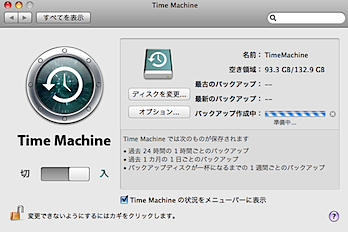New in 10.4.8: Zoom Using Scroll Wheelというエントリーより。
Here’s a new feature in the Mac OS X 10.4.8 mouse preferences panel:1 “Zoom using scroll wheel”:
Mac OS X 10.4.8にアップデートすると「システム環境設定」の「キーボードとマウス」から、マウススクロールによる画面の拡大/縮小が可能になっています。
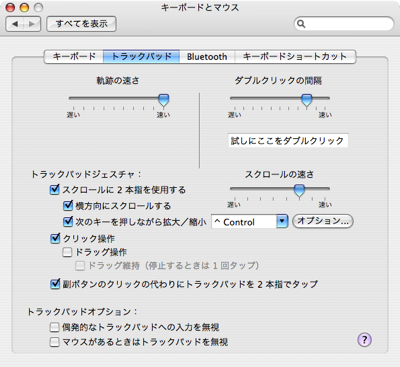
真ん中あたりの「次のキーを押しながら拡大/縮小」にチェックを入れます。「^ Control」が選択されていると、コントロールキーを押しながら、ということになります。
MacBookの場合は「トラックパッドジェスチャ」ということになります。
設定が完了したら、コントロールキーを押しながら、トラックパッドを2本指で上になぞってみましょう。拡大します。逆に2本指で下になぞると縮小します。
これがどういう時に便利かというと、プレゼンテーションの時です。例えばURLを拡大したりとか、プレゼンテーションの一部分を拡大すると後ろの人にも見やすいでしょう。
オプションから「ポイントがイメージの中央付近にあるようにする」とすると、スクロールしてもポイントが常に真ん中にあるので見やすいかもしれません。

実は同様の機能は「ユニバーサルアクセス」でもありました。
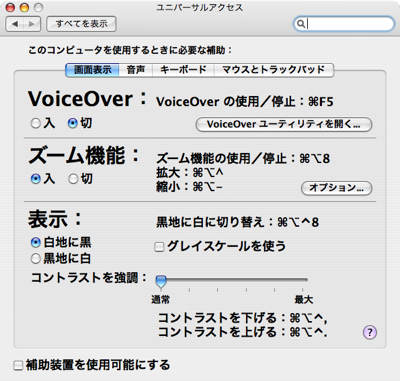
こちらの「ズーム機能」はキーボードショートカットのコンビネーションが必要になるので、マウスから操作できた方が便利かもしれませんね。
プレゼンテーションでこの機能を使っていて、より簡単にというリクエストがあったのかもしれません。ぼくもこの機能はプレゼンテーションで使っていました。